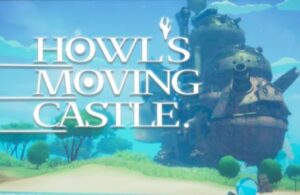どうも、こんにちは!
ろんです。
今回はclusterで使いたいアバターをUnityに読み込む方法を紹介していきたいと思います。
- cluster向けのアバターを改変したいなー
- アバターに小道具を持たせたいなー
- アバターの表情を変更したいな
clusterにハマっていろいろアバターに凝ってくるようになると、こんなことを考えるようになると思います。
Unityを使うとできるみたいなんだけどやり方がわからない!
っていう人もきっと多いはずです。
僕もUnityはclusterを始めて知ったくらいの素人です。
しかし、clusterをもっと楽しむためにもUnityを使ってアバターをいろいろ改変したりしたいと考えますよね。
そこで今回はUnityでcluster向けのアバターを読み込む方法を紹介していきたいと思います!
目次だよ
Unityでcluster向けアバターを読み込む前の準備すること
準備するもの:Unityを用意する

まずはパソコンにUnityをインストールします。
こちらの記事で紹介しているので、インストールしていないという方は参考にしてみてくださいね。
fa-hand-o-rightMac OSでUnityをインストールする方法
僕はMacを使っているのでMacにインストールする方法として紹介していますが、Windowsの方でもほとんど一緒なので諦めずにインストールしてみてくださいね。
読み込みたいアバターを準備する

続いてBoothというサイトでアバターを入手します。
有料のものから無料のものまで幅広くアバターを扱っているので、お気に入りのアバターを入手しておきます。
アバターの購入方法やDL方法はこちらの記事で紹介しているので参考にしてみてくださいね。
fa-hand-o-rightBOOTHのアバターを購入する方法!clusterにアップロードする方法
VRoid Studioでアバターを作る
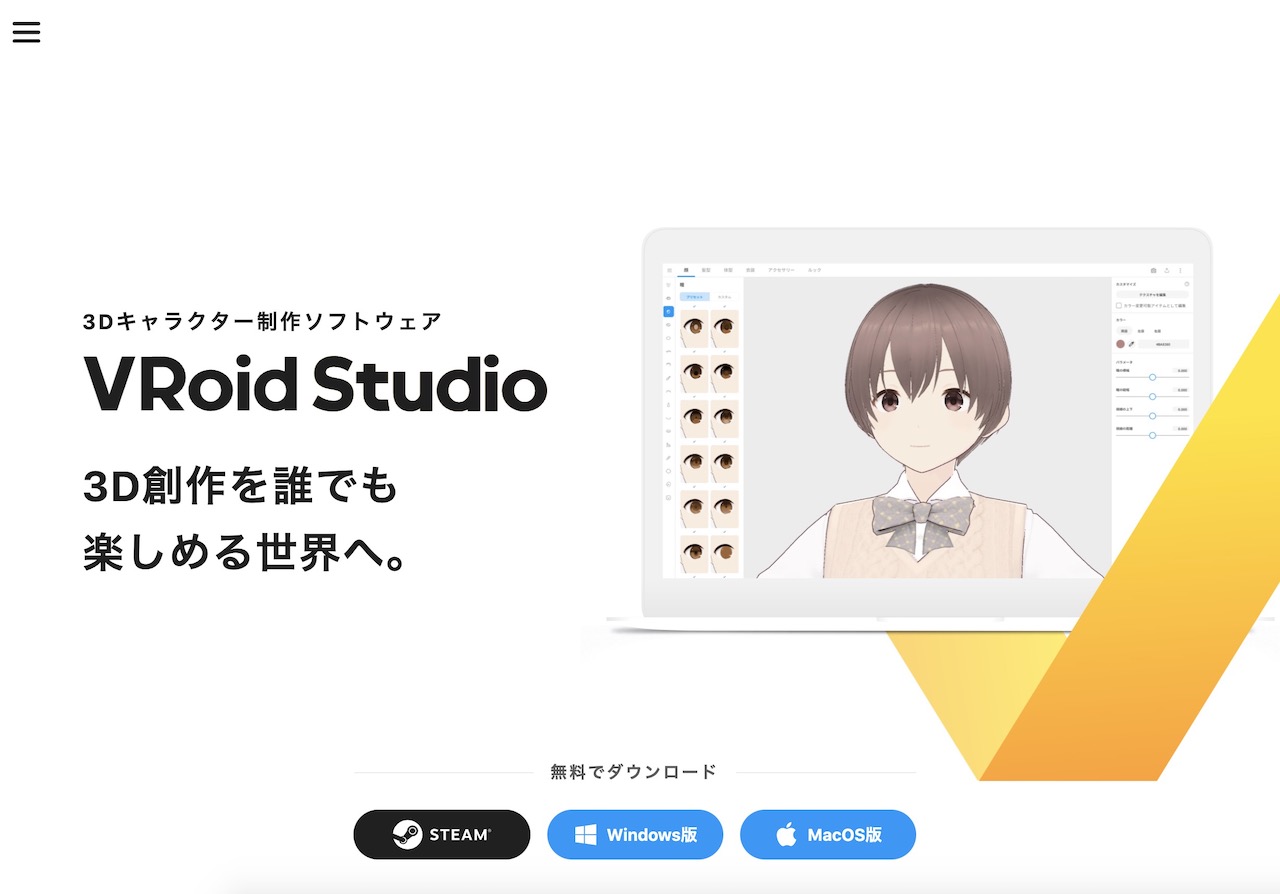
売っているアバターだと誰かとかぶるかもしれないし、自分でいろいろ作ってみたい!
っという人はVroid Studioというソフトを使うことで、無料でアバターを作ることができます。
ソフト本体も無料なので使ってみるといいでしょう。
組み合わせとしてBOOTHで衣装だけ買ってきてVroid Studioに読み込んで作ったアバターに着せるということもできますよ。
fa-hand-o-right初心者でも自作VRアバターが作れる!VRoid Studioの使い方を紹介!
Unityにアバターを読み込む
Unity Hubからプロジェクトを開く

まずはUnity Hubを起動して赤枠部分「新しいプロジェクト」をクリックします。
Unityをインストールしていない方は、Unityをインストールする方法を紹介した記事を参考にしてみてね。

Unityのバージョンを「2019.4.36f1」に選択します。
この辺はclusterのアプデによって変わる可能性がありますが、この記事を書いている現在では「2019.4.36f1」にしておきます。
エディターなんてインストールしていない!という方は、Unityをインストールする方法を紹介している記事に記載してあるので参考にしてみてくださいね。
あとはプロジェクト名を自分のわかりやすい名前に変えて、保存場所を選択します。
終わったら「プロジェクトを作成」をクリックでプロジェクトを作成しましょう。
Unityが起動したら画面を切り替える
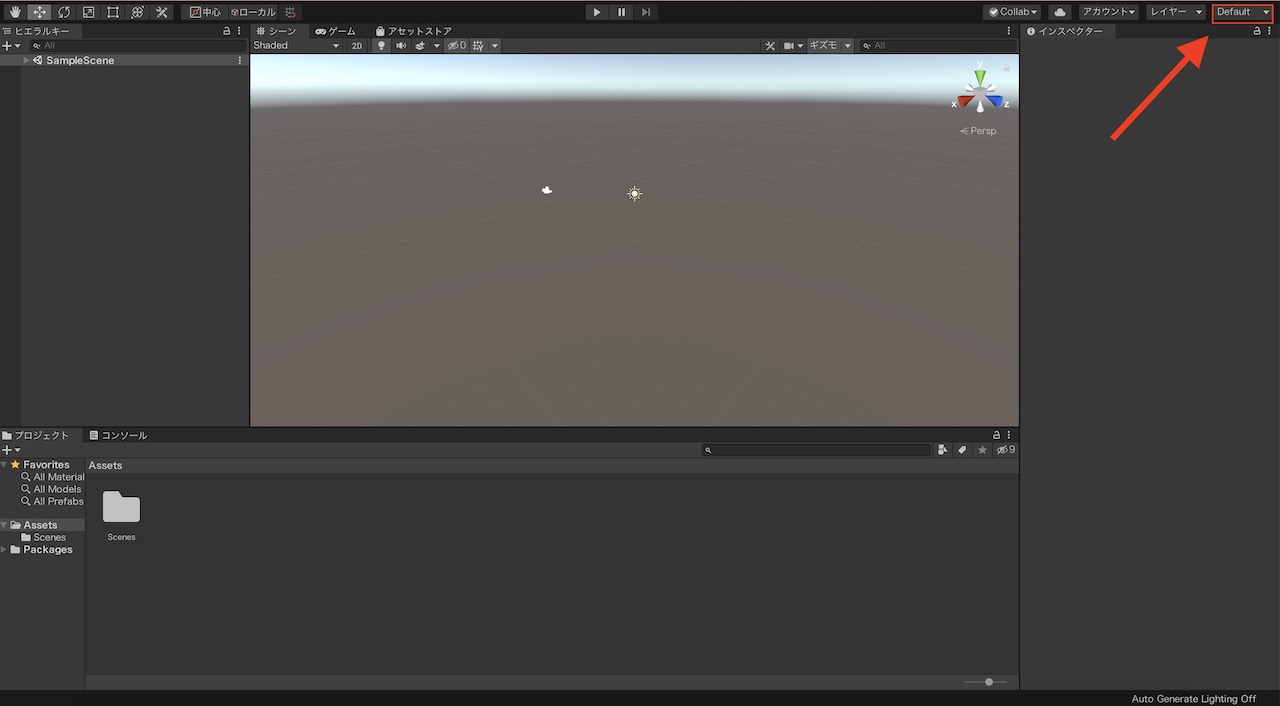
Unityが起動すると上の画像のような画面になります。
この画面のままでもいいんですが、ちょっと扱いづらいので見やすい画面に切り替えていきましょう。
画面右上の赤枠分をクリックして「2×3」をクリックします。

上の画面のように切り替わると思います。
赤枠部分の「ゲーム」というタブを画面上にある「シーン」の隣にドラッグしましょう。
それぞれの画面の説明
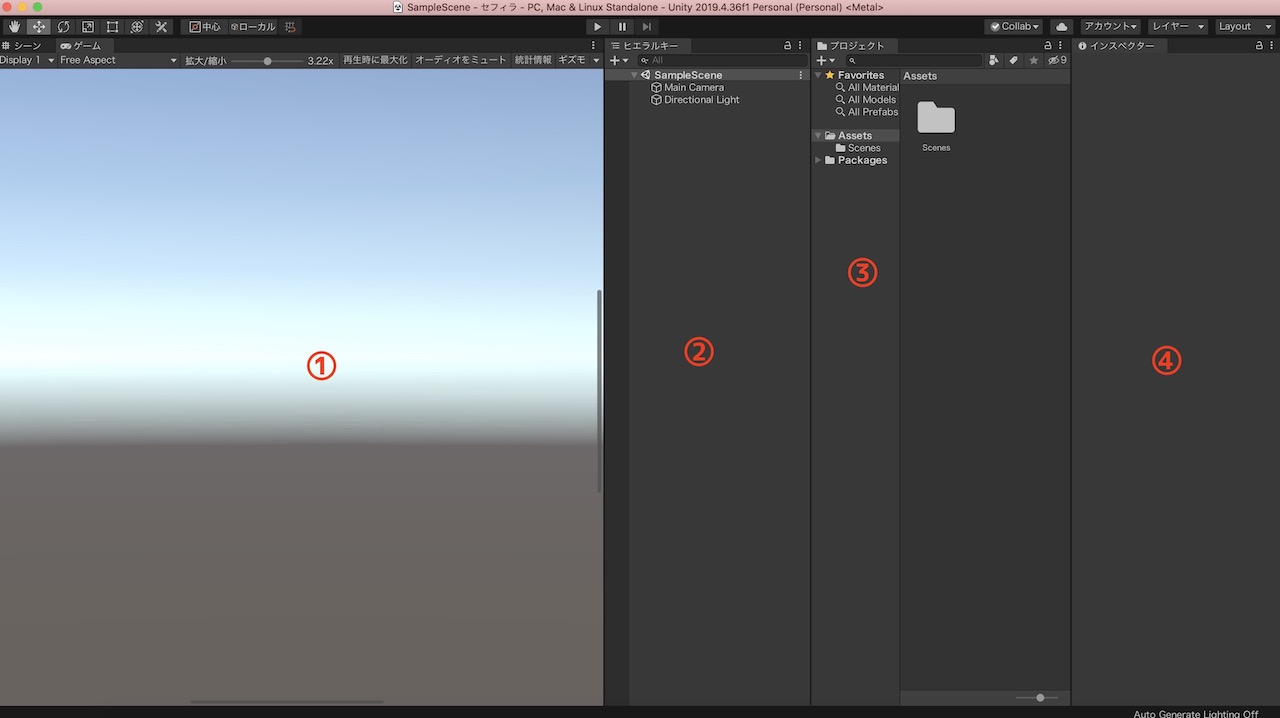
すると上の画像のような画面に並び替えられると思います。
先ほどよりは見やすくなるといいのですが・・。
ここれでそれぞれの箇所の説明をしていきます。
- ①シーン:ヒエラルキーに移動した素材を表示させる場所
- ②ヒエラルキー:シーンに表示させるための素材を置くところ
- ③プロジェクト:Unityで使う素材を置くところ
- ④インスペクター:素材の細かい設定をするところ
それぞれの説明はこんな感じになります。
これから画像を使って解説していくので、「Unity難しい」って思った方もここで離脱しないように!
UnityでVRMが扱えるようにする
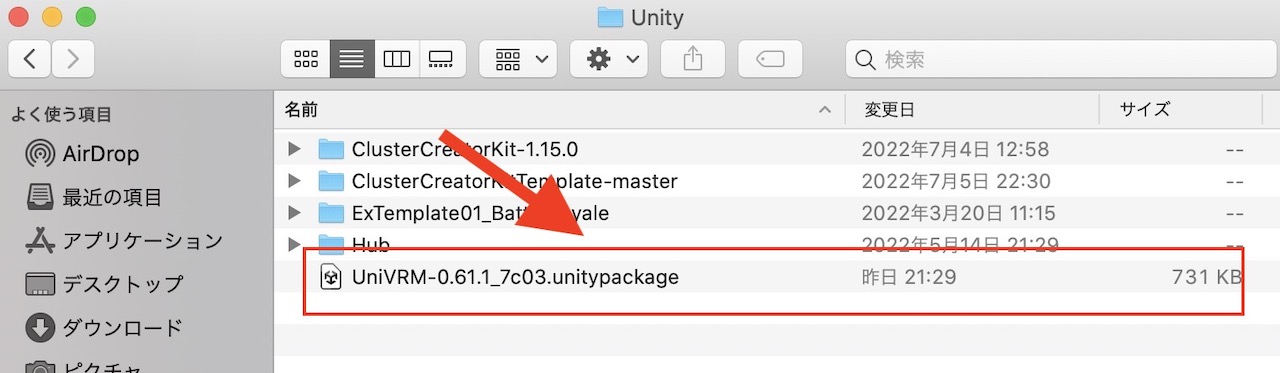
続いてUnity上でVRMファイルを扱えるようにします。
VRMはアバターの拡張子のことで、アバターファイルは「〇〇.vrm」って書かれています。
そしてこのvrmを扱えるようにするためには以下の手順をさらに踏んでいくことになります。
上の画像のようなUniVRM-0.61.1をダウンロードしてきて、Unityを開いた状態でUnitypackageをダブルクリックします。
UniVRMはここからダウンロードしてきてくださいね。
現在のclusterでは上の画像のバージョンになりますので、同じバージョンをダウンロードするようにしましょう。
また「Unitypackageって何?」って人もいるかもですが、Unityを開いた状態でパッケージをダブルクリックすることで必要な設定をやってくれます。
今後もUnityを使っていくとUnitypackageを使う機会も増えてくると思いますが、使い方は基本的にUnityを開いた状態でダブルクリックすればOKです。
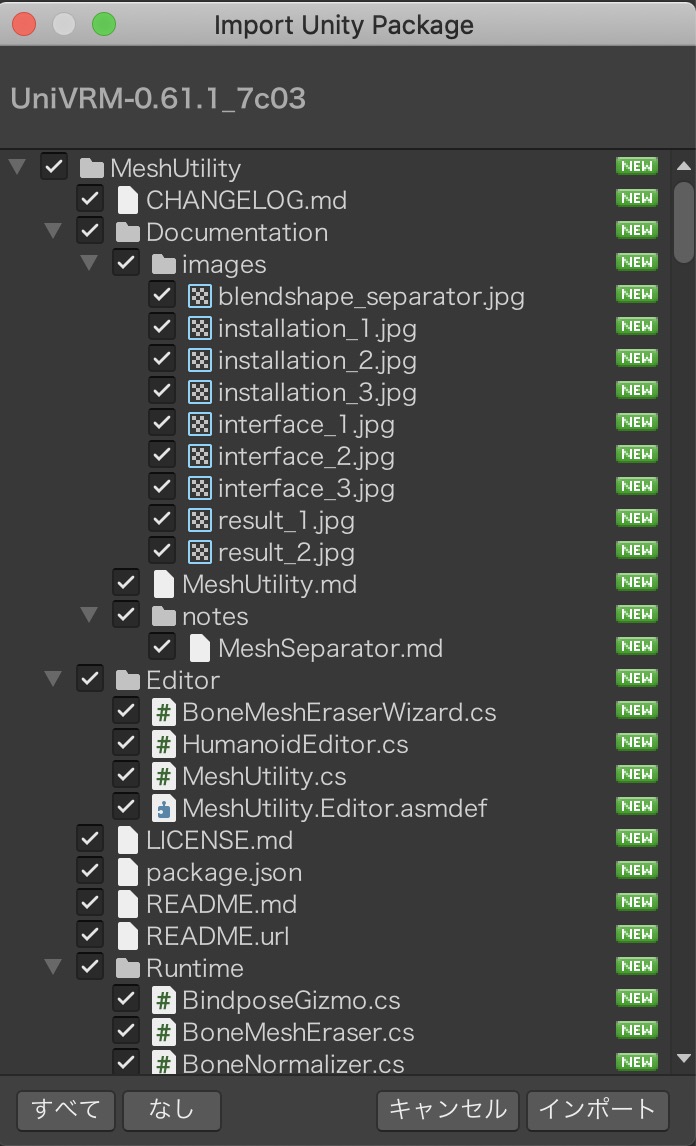
ダブルクリックすると上の画像のような確認画面が表示となるので「 インポート」をクリックしてUnityに反映させていきます。
今後他のUnitypackageを追加する時も同じ方法になるので、「Unitypackageはこうやって使うんだ」ってなんとなく覚えておいてくださいね。
VRMファイルを読み込む
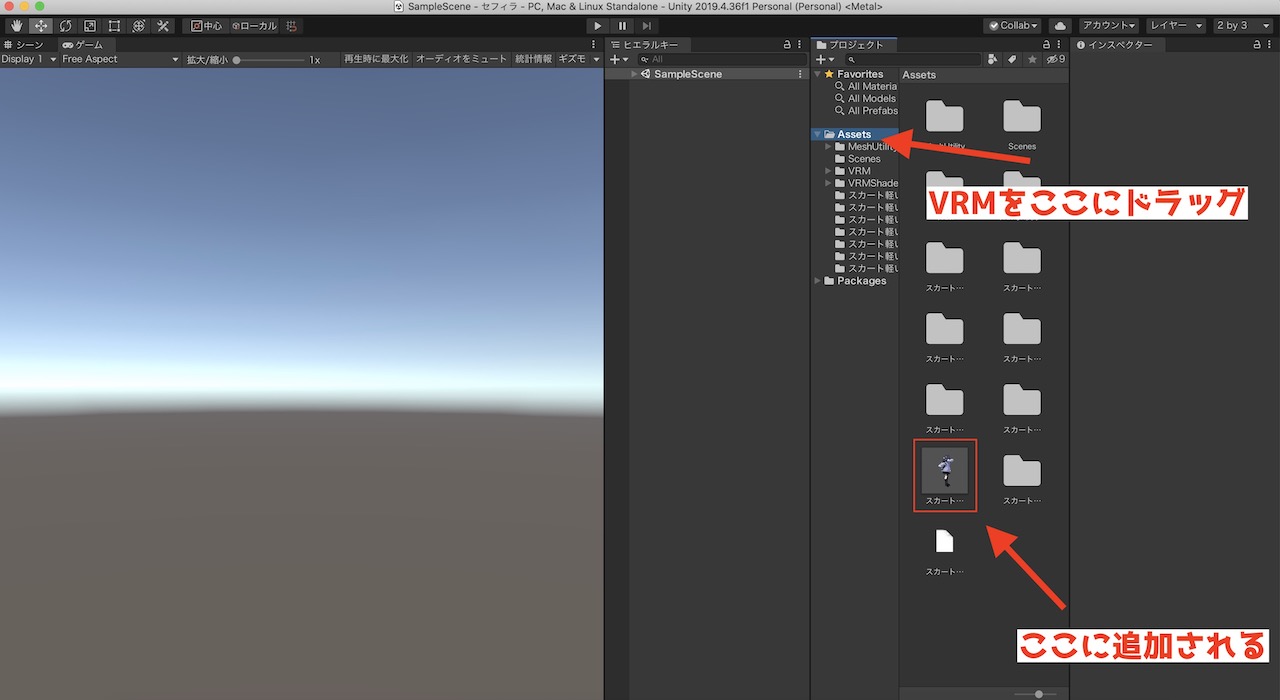
ここまででUnityにVRMファイルを読み込めるようにすることができたと思います。
画面上の「Assets」のすぐ下辺りに読み込みたいVRMファイルをドラッグドロップします。
すると画面下のように読み込んだアバターデータが表示されるようになります。
これでVRMファイルがUnityに追加できたことになるので、アバターの部分上の画像でいうと下の赤枠部分を画面右側にあるヒエラルキーのの箇所にドラッグドロップしてくださいね。

ヒエラルキーにドロップするとこんな感じでシーンにアバターが表示されるはず。
マウスを右クリック、左クリックしたまま上下左右に動かすことでアバターの向きを変更して見たりできるようになります。
もしこの画面になってもアバターの後ろ側しか見れないっていう人はシーン➡︎2Dをクリックしてくださいね。

赤矢印部分にある三角マークをクリックすることでアバターの詳細が表示されます。
このあたりをいろいろ調整することで、アバターに小道具を持たせたりすることができるようになります。
今回はアバターをUnityに読み込む方法なので、別記事で紹介していきますがUnityにアバターを読み込むとこんな感じになるっていうのだけ覚えておいて下さいね。
続いて読み込んだvrmファイルを書き出す方法についても解説していきます。
アバターを書き出す方法
VRMからエクスポートする

Unityでいろいろ調整したりアバターに小道具をつけたりした人は、アバターデータを書き出す必要があります。
上の画像の赤枠部分をクリックしてエクスポートしていきましょう。
この辺りはUnityのバージョンによっても若干違ってくるかもですが、上の「VRM」ってところをクリックしてエクスポートと出てきたらエクスポートをクリックして下さい。
どこに保存しますか?と聞かれると思うのでデスクトップなどを選択して保存しましょう。
あとはclusterにアップロードして動作確認できるか試して見て下さいね。
Unityにcluster向けのアバターを読み込む方法:まとめ

今回はUnityを使ってcluster向けのアバターを読み込む方法について紹介させていただきました。
Unityにアバターを読み込むことができるようになると、衣装を変更したり小道具をアバターに持たせたりすることができるようになります。
また、アバターに設定されている表情を変更できたりするのでUnityでアバターを色々いじりたいって人も多いと思います。
今回紹介した方法を参考に、Unityに自分の分身であるアバターを読み込ませてみて下さいね!
合わせてこんな記事もよく読まれています!
fa-hand-o-rightBOOTHのアバターを購入する方法!clusterにアップロードする方法
fa-hand-o-rightclusterでアバターが椅子に座ったときスカートを下に降ろす方法
fa-hand-o-rightclusterで使えるアバターの表情をUnityを使って変更する方法
fa-hand-o-rightUnityを日本語表示にする方法!英語を日本語に切り替えてわかりやすく!






















![VRChatワールド紹介 R․B․T_V2[ハイスピード異能バトル][PC‚Android] サムネイル](https://neet-blog-happily.com/wp-content/uploads/2025/06/VRChatワールド紹介-R․B․T_V2[ハイスピード異能バトル][PC‚Android]-サムネイル-150x150.jpg)












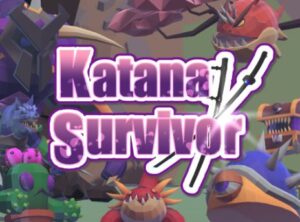








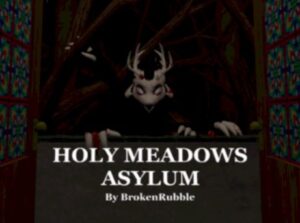
MARONOMORI-MAPLE-サムネイル-300x224.jpg)